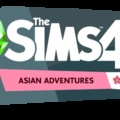The Sims 2: Body Shop (Formatár)

Ugyan régi, de még mindig hasznos segédprogramja a The Sims 2-nek! Nézd meg mi mindenre jó!
A Body Shop (formatár) egy olyan program ami a The Sims 2 szériájához kapcsolódik. Hasonló mint a The Sims 1-ből ismert Creator, de ez sokkal fejlettebb. Nekem az alapjátékomhoz járt. Nem kellett letöltenem.
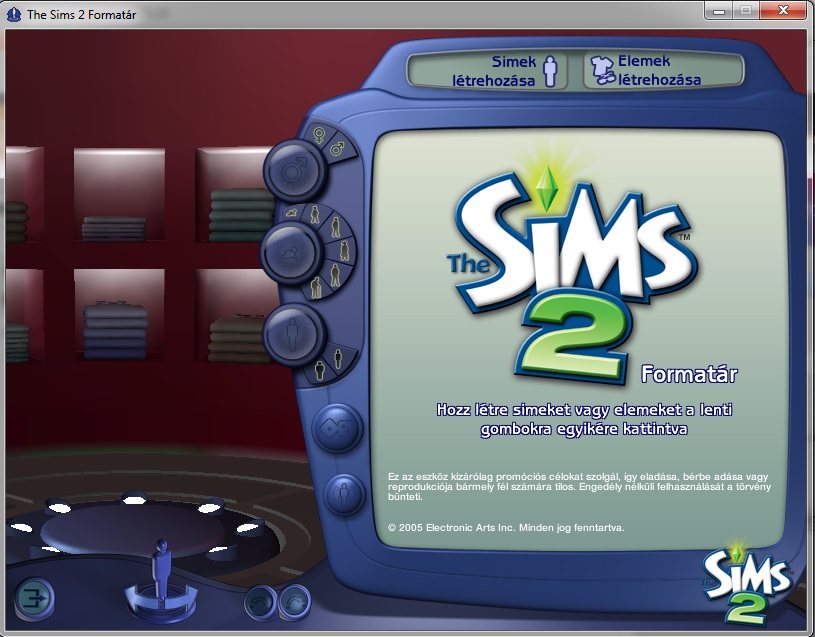
Mire jó a Body Shop?
1. Simek létrehozására
2. Elemek létrehozására
3. Beolvassa a "Downloads" mappából a fájlokat és a Body Shop-al átnézheted őket. Ha valamelyik tartalom nem megy, már helyben eltávolíthatod.
4. A megalkotott Simeket fájlként lementheted a számítógéped asztalára. A későbbiekben ha szükséged van rá, bármikor berakhatod a Downloads mappába s ez által betöltheted a játékba.
Kezdjük az elején, a Simek létrehozásánál:
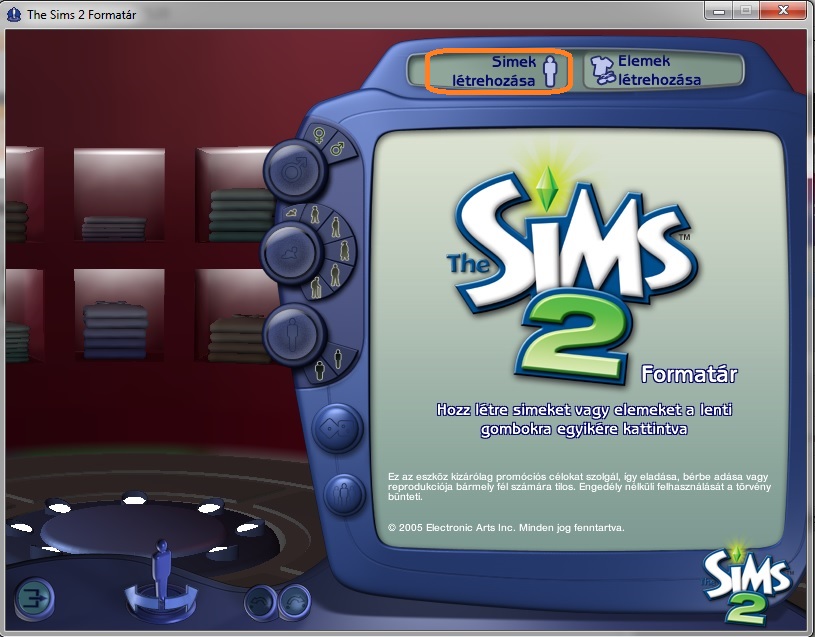
Én személy szerint a történet szereplőimet ebben a formatárban szoktam megalkotni. Nagyon könnyű a használata, nekem legalábbis szimpatikusabb, mintha a játékban csinálnám.
Kattints a "Simek létrehozása" majd a "Simek létrehozása vagy másolása" gombra:

Ezen belül három lehetőségünk van: a Plusz (+) jellel új Simet tudunk létrehozni, ahol kettő Sim és egy pipa van, azzal egy meglévőt másolni tudunk. A harmadikkal (szemetes) pedig törölni a kiválasztott Simet:
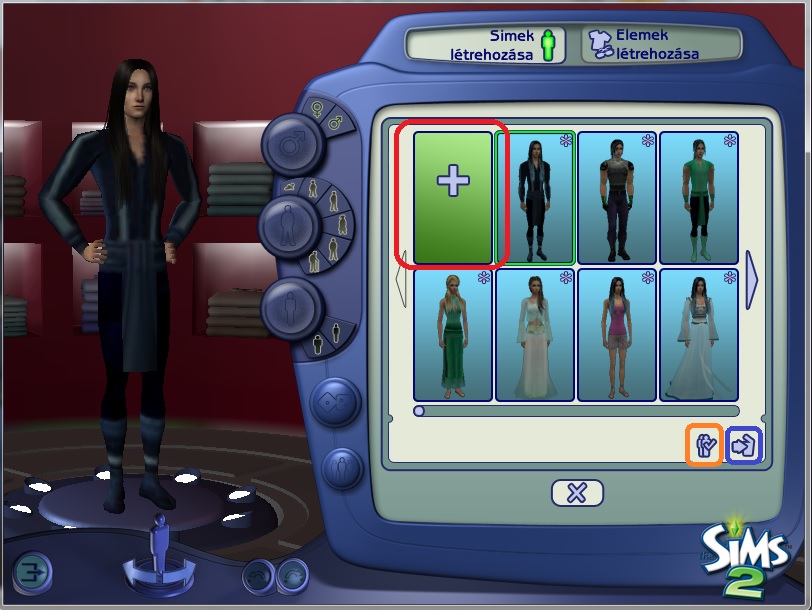
Ugyanúgy, mint a játékban itt is elérhető:
- Nemek kiválasztása,
- A korosztály kiválasztása,
- A Sim sovány legyen vagy kövér
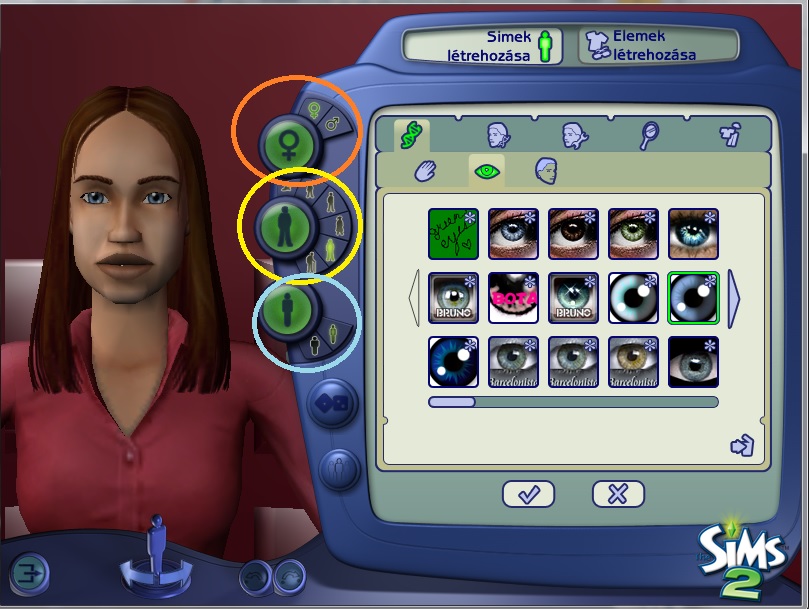
Továbbá:
- Öröklött jellemzők ( bőrszín, szemszín, haj),
- Arcok ( arc, szemöldök, szem, orr, száj, állkapocs)
- Módosító jellemzők: ahol aprólékoson megalkothatod a Simed külsejét ( arc, szemöldök, szem, orr, állkapocs)
- Arcszőrzet, smink és szemüvegek ( szemöldök, borosta, bajusz és szakáll, smink, alkalmi smink, szemüveg)
- Ruházkodás ( Mindennapi, ünnepi, fehérnemű, pizsama, fürdőruha, sportos)
Amint elkészült a Simünk alul a pipával elmenthetjük, de akár az X-el mentés nélkül kiléphetünk a főmenübe. 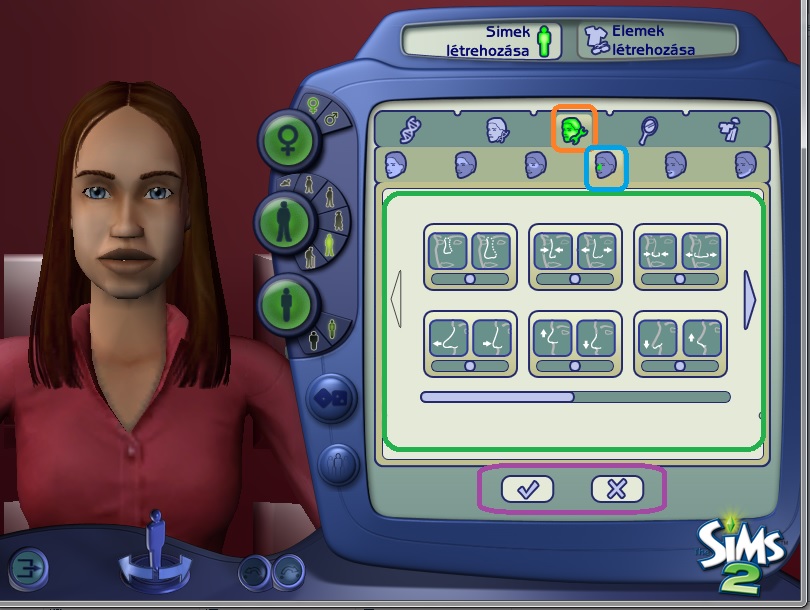
Most térjünk át az Elemek létrehozásához. Azon belül kattintsunk az "Új projekt létrehozása" gombra:

Ezen belül három lehetőség közül választhatunk:
- Új öröklött vonások létrehozása,
- Arcszőrzet, smink és szemüveg létrehozása
- Öltözködési jellemzők kialakítása
Én eddig új minket és ruhákat csináltam. Továbbá egy meglévő frizurának a hajszínén is változtattam.
Ehhez sajnos szükségünk lesz külön egy képszerkesztőre. Én évekig a Paint programot használtam erre a célra, de aki nem szeret programokat letölteni, ajánlom az interneten elérhető Befunky képszerkesztő oldalt.

Mivel én a ruhák készítésében vagyok a leggyakorlottabb, ezért azon mutatom meg, hogy hogyan is kell elképzelni az saját egyedi tartalom készítését, illetve egy meglévő tartalom átalakítását:
Először is lépjünk be az öltözködési jellemzők kialakításába. Nyissunk meg a képszerkesztőt. Majd lépjünk be a Procejts nevű mappába:
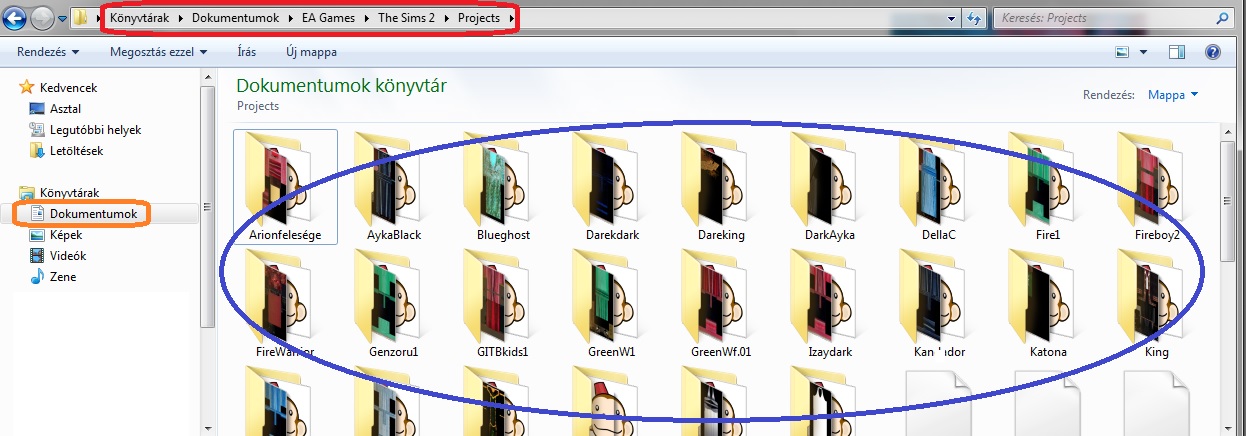
Itt fognak megjelenni a mappában azok a tartalmak melyeket átszeretnék alakítani. A fenti képen a Ghost in the Body sorozatom szereplőinek a ruhái sorakoznak, melyeket én készítettem. Elvileg aki még nem csinált ilyesmit, az ő mappája üres lesz.
A mappa létrehozásához tartalom szükséges. Ki kell választanunk hogy mit szeretnénk átalakítani:
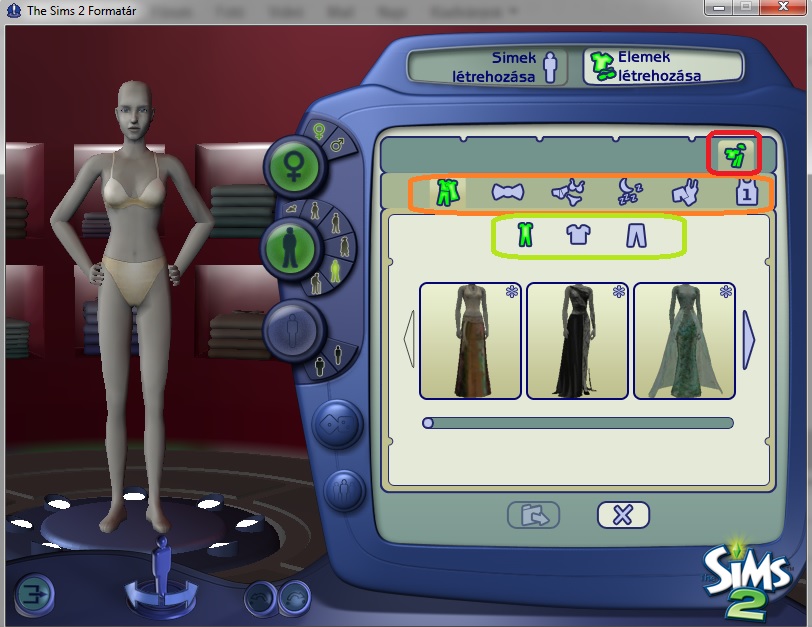
Én egy férfi ruhát választottam. A kiválasztás után a képen látható mappára kell kattintani (kiválasztott textúra exportálása)

Adjuk meg a projektünk nevét. A mappán belül ezen néven fogjuk megtalálni. Majd menjünk tovább: "Projekt név elfogadása"
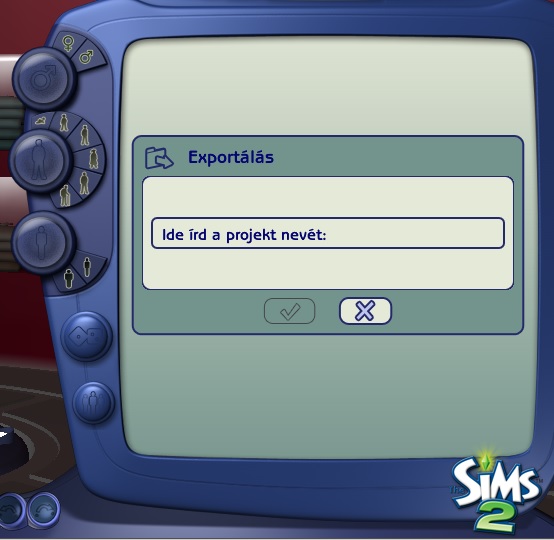
Ezzel még nincs vége. Beállíthatjuk, hogy az öltözetet ne csak hétköznapi viseletként hordhassa a Simünk:
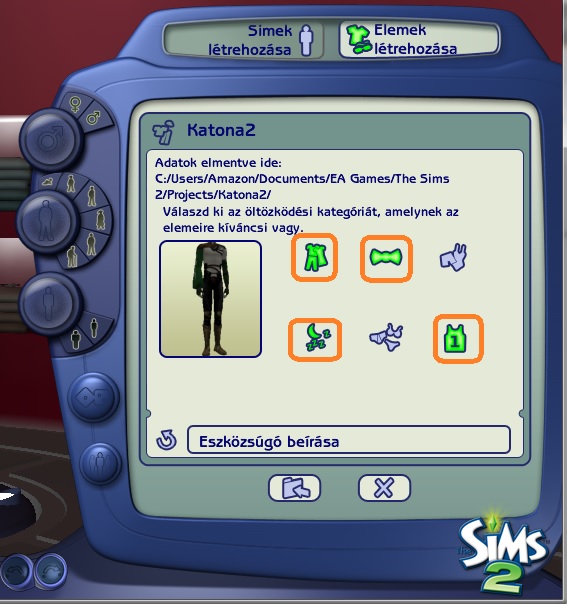
A beállítás után kattintsunk alul a mappára "Importálás a játékba" Ezután térjünk vissza az elemek létrehozásához, azon belül pedig kattintsunk az Elmentett projekt betöltése gombra:
Megjelenik a betöltött projektek listája:
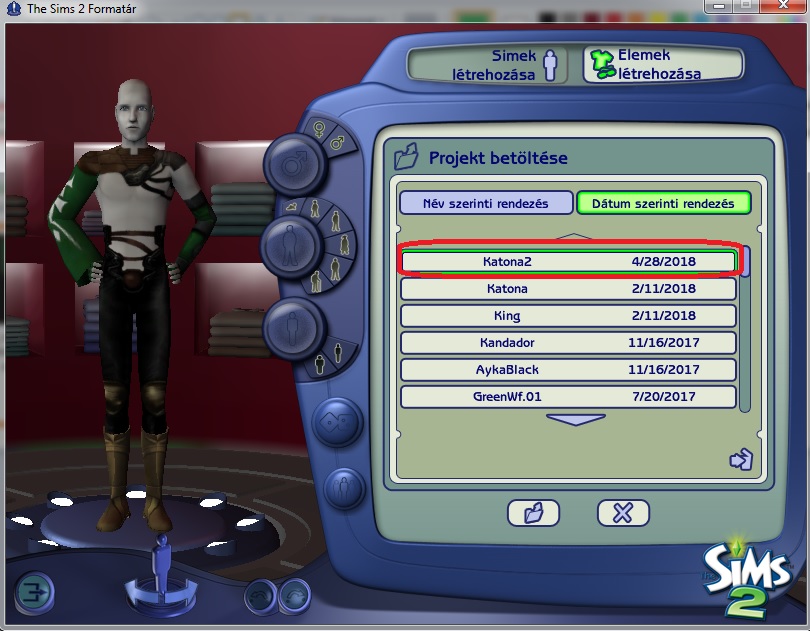
Menjünk vissza a "Projects" mappához. Ebben keressük meg az elmentett átalakítandó tartalmunkat. Nyissuk meg a mappát:
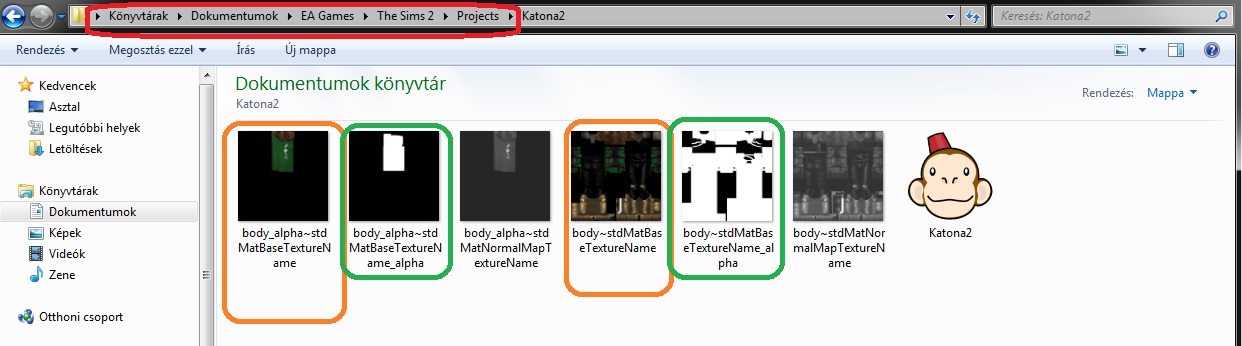
A narancssárga négyzetben jelöltem meg az átszínezhető képeket. Vagy a képszerkesztővel ráigazíthatsz egy tetszőleges mintát. A fájlokat pedig felül kell írni. Akkor csinálod jól ha mappában nem gyarapodnak a képek. De ha több kép lesz és sikerül módosítanod a tartalmat az se gond.
A zöld négyzetben vannak a fekete-fehér képek. Ezek a sablonok, amiket szintén lehet módosítani. Azonban nem mindegyiket ajánlott.
A többit nem érdemes módosítani, sem pedig letörölni. Mert akkor újra lehet kezdeni.
Javaslat: Először csak az átszínezéssel próbálkozzatok.
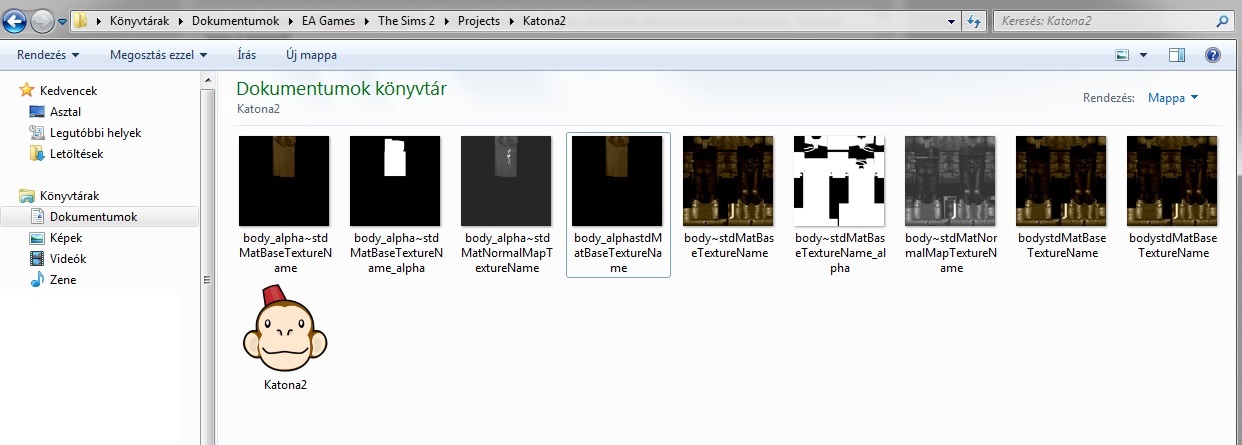
Amint elkészültetek, mentsétek be a projektet és állítsátok be milyen alkalmakkor szeretnétek látni a Simeken. Majd importáljátok a játékba
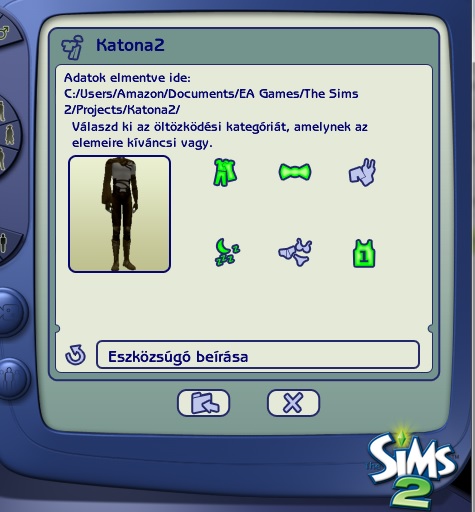
A következő, a megalkotott Simek összecsomagolása:

Válasszunk ki egy Simet és kattintsunk a képen látott kicsi ikonra ("Sim összecsomagolása File-ba")
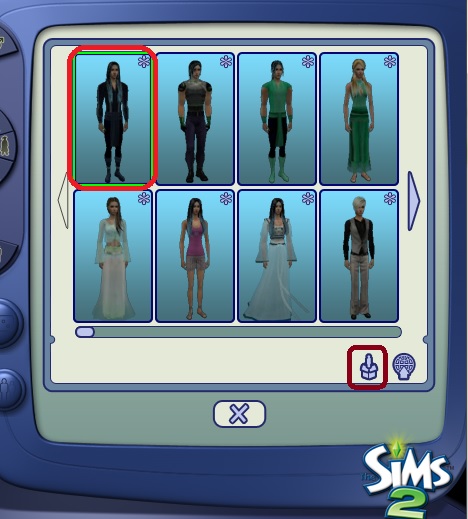
A Filenévnél megadhatunk egy nevet, akár a Sim nevét. De ha a történet szereplőjét szeretnétek fáljként elmenteni, akkor annak a nevét adjuk meg. Én a leírásban a történet címét szoktam megadni, amelyikben szerepel. Ezt a részt nem kötelező kitölteni.

A pipa megnyomása után, a Simünk egy fájlként fog megjelenni az asztalunkon:
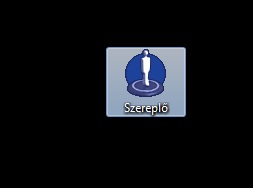
Így a Sim bármikor betölthető a jövőben a játékba.
Személyes tapasztalatom, ha a Body Shop-ban alkotom meg a Simeket és onnan mentem el, akkor biztos hogy a későbbiek során nem fog hiányosan megjelenni a játékban. Ha családostól mentem ki, akkor a felhasznált tartalmakat, letöltéseket is pótolni kell a Downloads mappában, hogy úgy nézzenek ki mint régen ( Pl.: a számítógép újratelepítése előtt)
Figyelem! Az egyedi, saját készítésű tartalmakat úgy tudjátok visszahozni a játékba, ha az átszerkesztett tartalom (sablon) is benne van a Download mappában. Különben a tartalom nem fog megjelenni.